تطبيقات مجموعة Microsoft Office 2010 متميزةالقدرة على المشاركة التي تتيح لهم التعاون بين بعضهم البعض ، كما أظهرنا بالفعل ربط جدول بيانات Excel مع Visio 2010 في الدليل السابق ، اليوم سنجعل Outlook يعمل مع Visio 2010.
عبر استيراد بيانات Outlook الخيار ، يمكنك تحديد نطاق التاريخ / الوقت الذيتحتاج إلى استيراد عناصر Outlook في Visio. كما يسمح لك باستيراد التقويم مع كل تفاصيل البند. الجدول الزمني للاجتماعات ، والأحداث ، والتعيين ، إلخ في Visio لزيادة إثرائه بأدوات التمثيل التصويرية الجوهرية. بصرف النظر عن استيراد ميزة تقويم Outlook ، فإنه يتيح لك أيضًا إضافة عناصر التقويم وتكوينها ، بمعنى أنه يمكنك إضافة مواعيد جديدة وأيام مهمة وأحداث وتطبيق أنماط وتصميمات مختلفة عليها.
للبدء ، قم بتشغيل Outlook 2010 وإعداد الكلعناصر التقويم ؛ المواعيد وجدول الاجتماعات والأحداث وغيرها التي تريد استيرادها. للتوضيح ، قمنا بإعداد جميع عناصر التقويم لشهر مايو 2010.

الآن قم بتشغيل Visio 2010 ومن عرض Backstage ، انقر فوق "جدول"
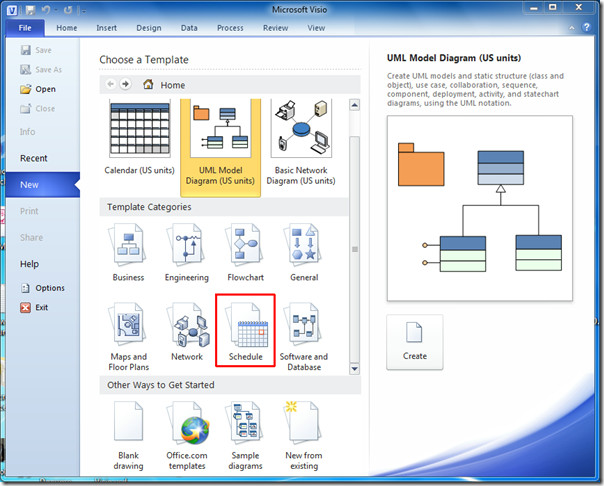
ستظهر فئة جدول المخطط ، انقر الآن التقويم لبدء إنشاء التقويم.
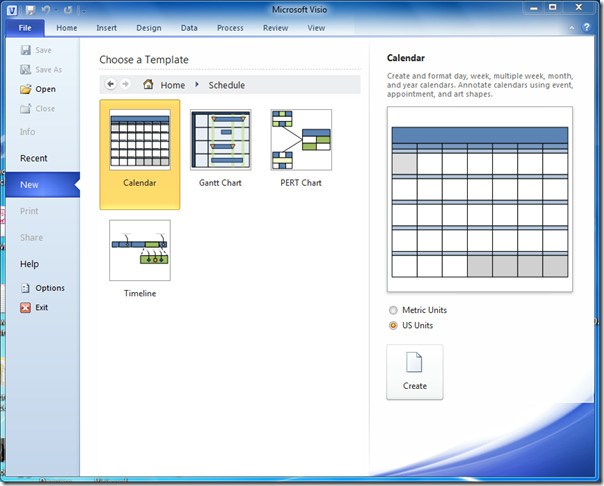
ستظهر نافذة Visio 2010 الرئيسية ، مع إظهار أشكال التقويم والعناصر في الشريط الجانبي الأيسر ومنطقة الرسم التخطيطي في النافذة الرئيسية.
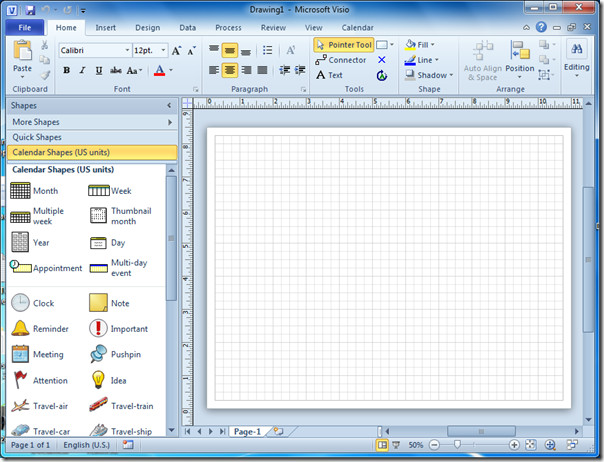
بما أننا نحتاج إلى استيراد تقويم Outlook 2010 ، فانتقل إلى علامة التبويب "التقويم" وانقر استيراد بيانات Outlook.
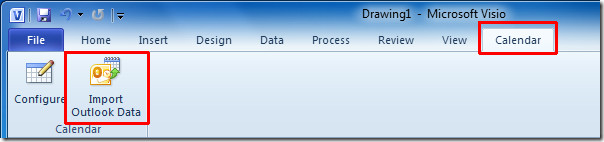
في استيراد معالج بيانات Outlook ، تحديد تقويم Visio الجديد اختيار وانقر فوق التالى.
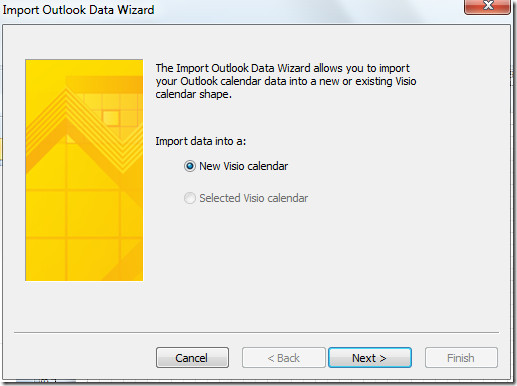
من تاريخ البدء ، اختر تاريخ البدء منالتي يمكنك استيراد عناصر أحداث تقويم Outlook ، من تاريخ الانتهاء ، اختر تاريخ انتهاء للاحتفال بالنطاق الكامل. يمكنك أيضًا تصفية عناصر تقويم Outlook عن طريق النقر منقي. بمجرد الانتهاء من ذلك ، انقر فوق التالى لاستكمال.
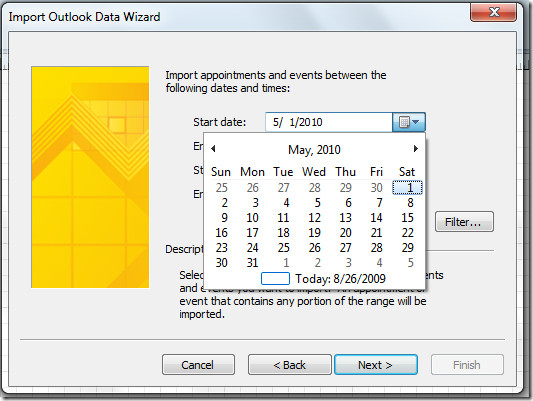
في خطوة المعالج هذه ، اختر نوع التقويم إما عدة أسابيع أو شهر. من عند تبدأ الاسبوع على، حدد يوم بداية الأسبوع وللتمييز في عطلات نهاية الأسبوع في التقويم ، يمكنك أيضًا تمكين / تعطيل التظليل. انقر فوق التالي للمضي قدمًا.
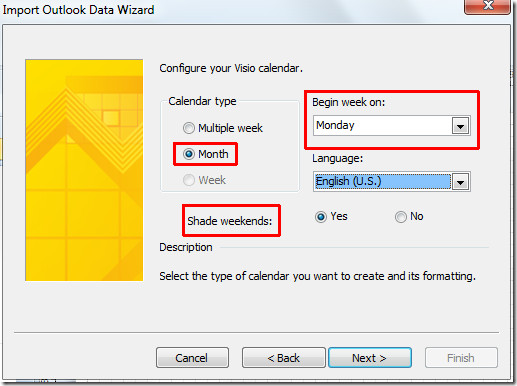
هنا يمكنك رؤية نوع التقويم المستورد والإعدادات وتاريخ البدء والانتهاء للتحقق العام. انقر فوق "إنهاء" لإنهاء المعالج.
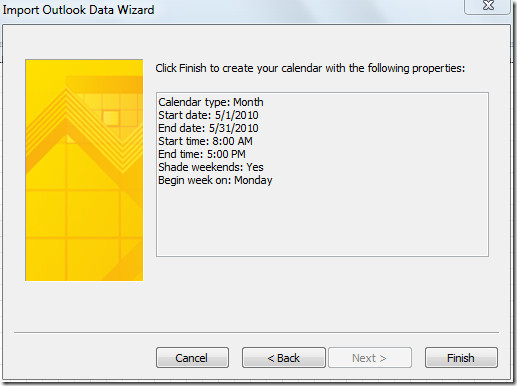
سيبدأ استيراد تقويم Outlook 2010العناصر ، إذا كنت تقوم باستيراد تقويم سنوي كامل ، فسيتطلب الأمر بعض الوقت لإكمال العملية. بمجرد الاستيراد ، سترى تقويم Outlook 2010 في منطقة الرسم التخطيطي ، مع جميع تفاصيل المواعيد والاجتماعات والأحداث.
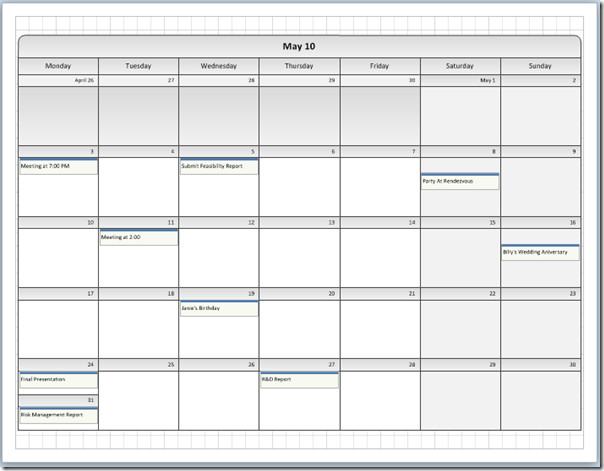
قد تبدو مملة بعض الشيء. لإثرائه ، انتقل إلى علامة التبويب "تصميم" ، من مجموعة السمات والخلفيات ، وقم بتطبيق الأنماط والتصميمات والألوان والخلفية.

لتغيير حجم الخط للتقويم الذي تم استيراده ، انتقل إلى علامة تبويب الصفحة الرئيسية ومن مجموعة الخطوط ، قم بتغيير حجم الخط ولونه لجعله أكثر وضوحًا.
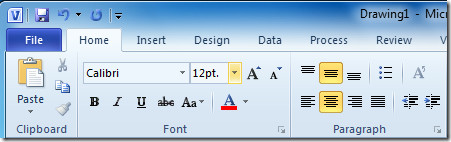
للتحقق من تفاصيل العناصر ، حدد عنصر التقويم وانقر تهيئة. سيظهر مربع حوار تكوين ، حيث يمكنك عرض تفاصيل العنصر ؛ الموضوع ، الموقع ، تاريخ البدء والانتهاء. بمجرد تكوين جميع العناصر ، انقر فوق حسنا.
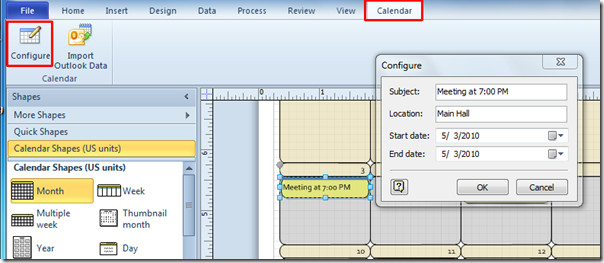
ابدأ الآن في ملء الأشكال بعناصر تقويم Visio والأشكال. ما عليك سوى سحب الشكل من الشريط الجانبي الأيسر إلى مربع يوم التقويم لإرفاقه بالعنصر المرغوب ، كما هو موضح في لقطة الشاشة أدناه.
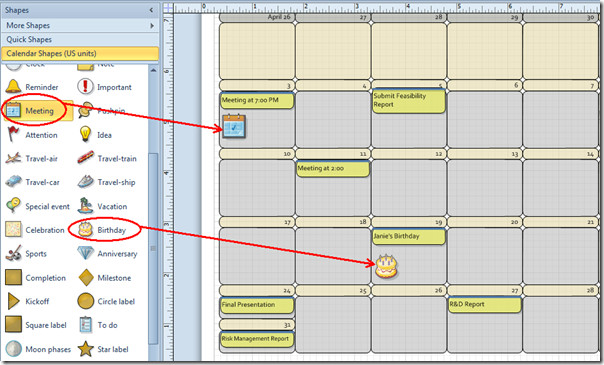
بمجرد الانتهاء من إضافة الأشكال إلى التقويم ، احفظ مستند Visio أولاً ثم في قائمة "ملف" ، انقر فوق "حفظ باسم".
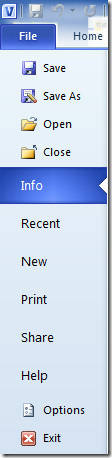
سننشره بتنسيق PNG لأغراض التوزيع والمشاركة. في حفظ باسم الحوار ، من "حفظ بنوع" ، حدد التنسيق المرغوب ، ثم قم بإعطائه الاسم المناسب وانقر فوق "حفظ".
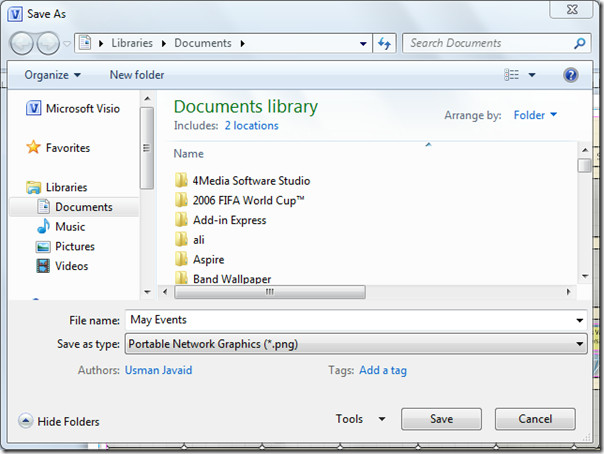
سيعرض مربع حوار خيارات إخراج PNG ،عرض الكثير من الخيارات لتحديد حجم الصورة وجودتها. حدد تنسيق البيانات وتنسيق الألوان. يمكنك أيضًا إضافة لون خلفية من هنا. ضمن التحويل ، قم بتغيير تخطيط الصورة ومن الدقة ، قم بتغيير حجم الصورة حسب الرغبة. انقر حسنا لحفظ التقويم بتنسيق PNG.
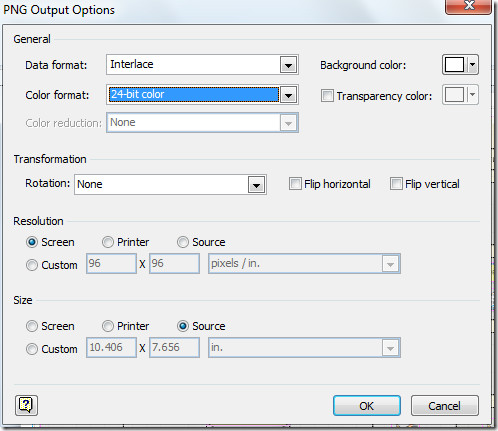
افتح مستند PNG لعرض موضع عناصر التقويم وجودة الأشكال. يمكنك الآن مشاركة تقويم العمل هذا مع زملائك في العمل.
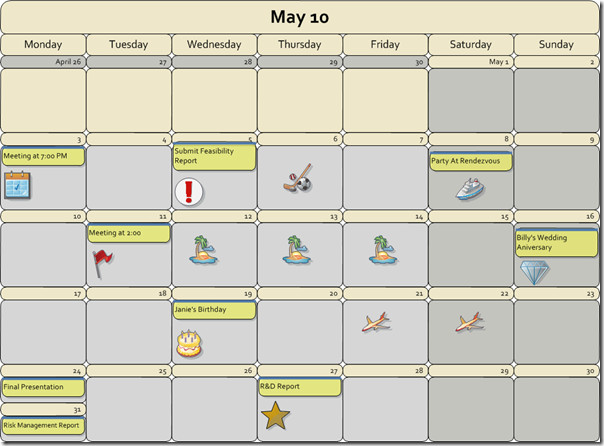
يمكنك أيضًا التحقق من الأدلة التي تم مراجعتها مسبقًا حول كيفية تقريب زوايا الشكل في Visio 2010 وكيفية ربط Excel 2010 بمخطط Visio.













تعليقات